Qui d'entre nous aime les politiques fiscales ? C'est fastidieux d'examiner les politiques fiscales et de prendre des décisions. Sans parler du fait de devoir parcourir une pile interminable de documents, en essayant de visualiser les données pour finalement s'y perdre. Heureusement, grâce à l'IA, vous pouvez désormais créer un outil de visualisation des politiques fiscales pour aider vos clients et vous-même à trouver des informations fiables sans avoir à lire des PDF ennuyeux à n'en plus finir.
Comprendre la politique fiscale ne devrait pas nécessiter un diplôme en économie. Dans ce tutoriel, vous apprendrez à créer un visualiseur interactif de politique fiscale en utilisant Manus - un outil conçu pour rendre les concepts fiscaux complexes accessibles à tous, même aux lycéens. Nous vous guiderons dans la création d'une application web moderne permettant aux utilisateurs de modifier les paramètres fiscaux clés et de voir instantanément l'impact de ces changements sur les revenus gouvernementaux. Avec une mise en page épurée en deux colonnes construite avec TailwindCSS et une visualisation de données en temps réel propulsée par D3.js, cet outil combine pédagogie et engagement dans une interface élégante et intuitive. Que vous soyez curieux de comprendre l'impact des réductions d'impôts sur les budgets publics ou que vous souhaitiez décoder les promesses politiques, ce projet vous montrera comment clarifier la politique fiscale à travers le code.
Commençons !
Étape 1 - Rédiger un prompt complet pour le visualiseur de politique fiscale
La première et plus importante étape dans la création d'un outil de visualisation des politiques fiscales est de rédiger un prompt complet qui fournit le contexte et les détails. Cela aide l'IA à comprendre ce qu'elle doit faire pour créer l'outil.
Commencez par accéder à Manus. Allez sur l'interface principale du chatbot.
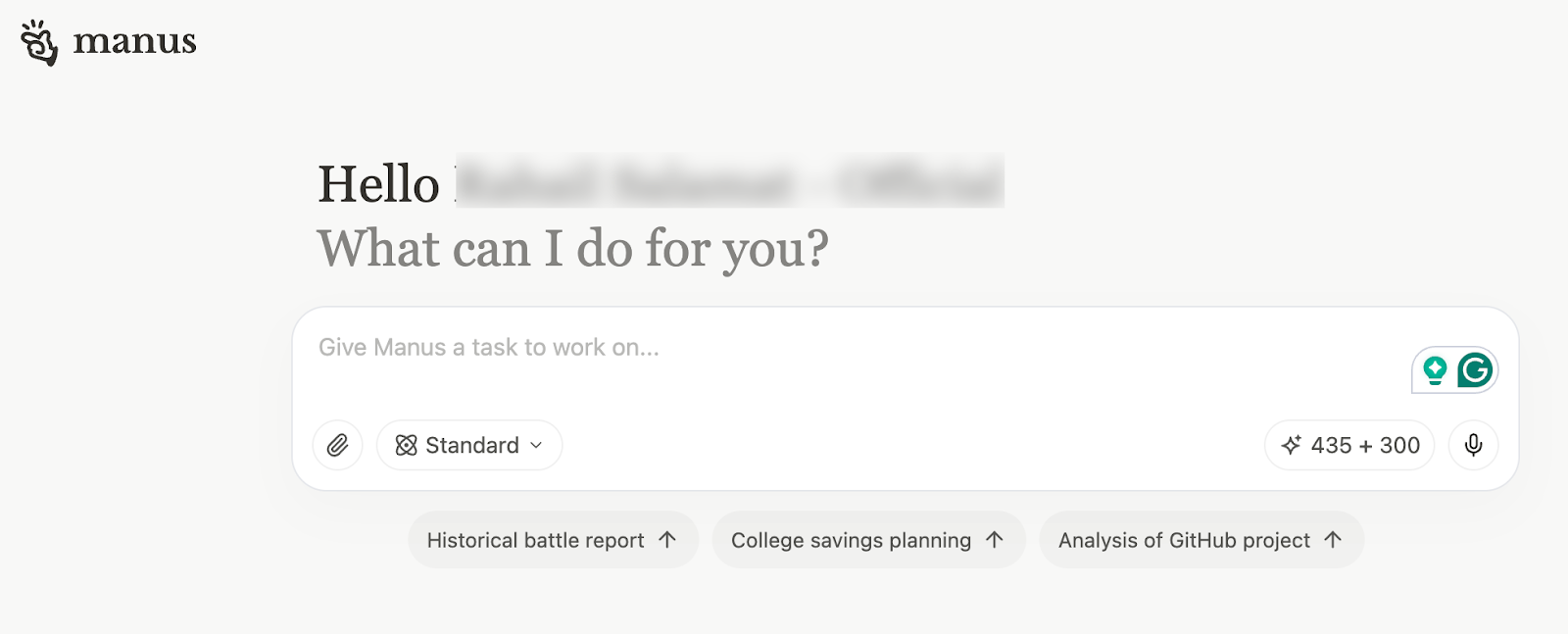
Pour rédiger le prompt des outils, commencez par énoncer clairement l'objectif (par exemple, rédiger une introduction pour un article). Ensuite, fournissez un contexte spécifique : ce que fait l'outil, à qui il s'adresse et pourquoi c'est important. Incluez les détails techniques comme les technologies requises (par exemple, TailwindCSS, D3.js) et la mise en page (par exemple, deux colonnes). Enfin, décrivez le ton et l'expérience utilisateur souhaités - ludique, éducatif et intuitif. Soyez concis mais complet, pour que l'assistant IA comprenne à la fois l'objectif et les contraintes.
Vous pouvez utiliser le prompt suivant comme source d'inspiration ou le copier et le modifier pour créer votre propre outil de visualisation client.
Prompt:
Concevoir et développer un outil web interactif qui visualise comment différents paramètres fiscaux influencent les revenus gouvernementaux, destiné à rendre la politique fiscale accessible et compréhensible pour les utilisateurs dès 16 ans. L'outil doit être éducatif, ludique et facile à utiliser, permettant à tous - quel que soit leur niveau de connaissance - d'explorer l'impact des changements de loi fiscale sur les fonds publics et d'évaluer les affirmations politiques sur les hausses ou baisses d'impôts. Il doit être construit avec TailwindCSS pour un style moderne et responsive, et présenter une mise en page en deux colonnes : la colonne de gauche pour les paramètres et variables ajustables, et la colonne de droite pour une représentation graphique dynamique des résultats utilisant D3.js. Privilégier une expérience utilisateur exceptionnelle avec un design contemporain, incluant des bordures arrondies, une palette de couleurs vive mais harmonieuse, et des contrôles intuitifs.
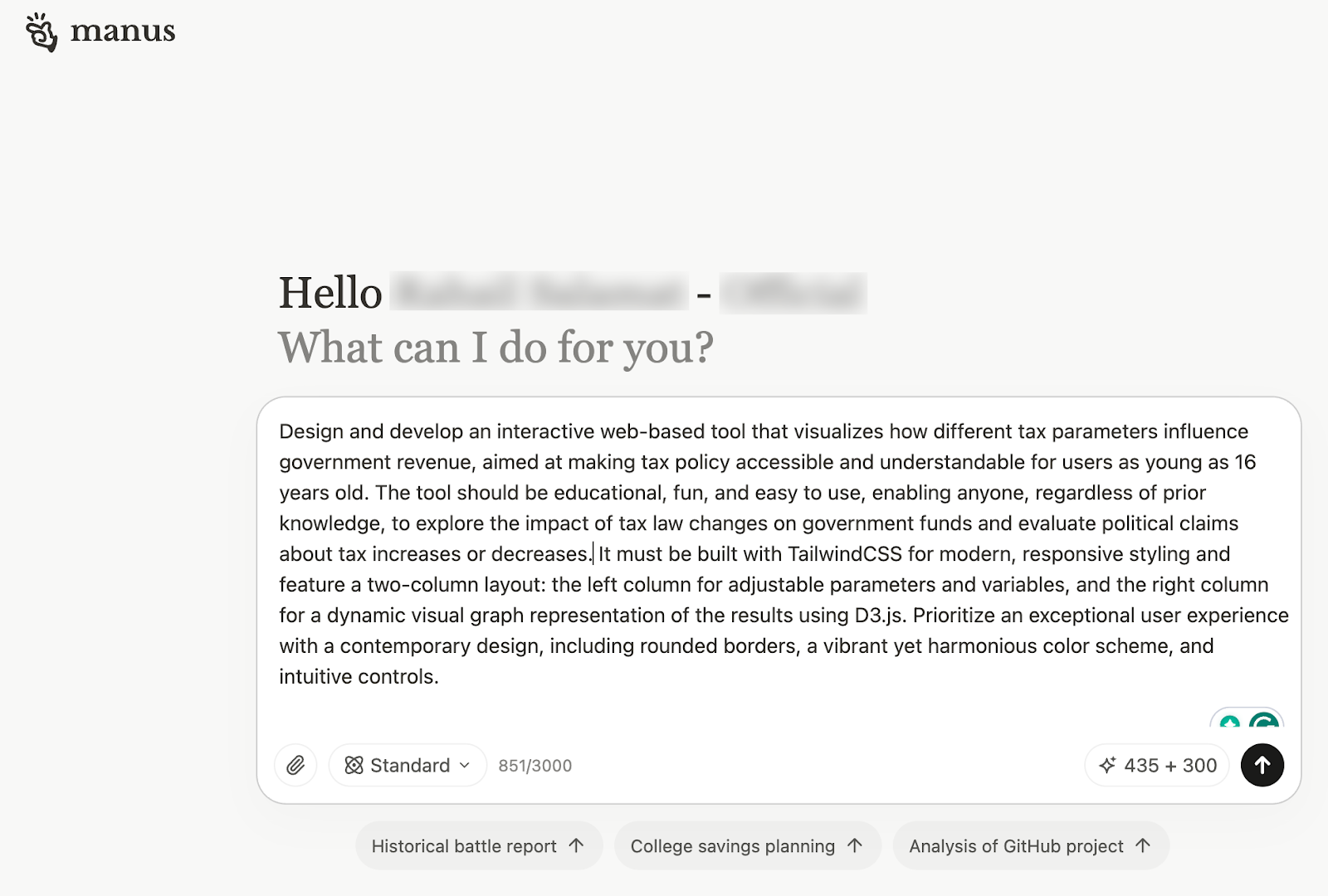
Étape 2 - Définir les exigences clés et l'objectif
Ensuite, vous devez fournir un contexte détaillé en décrivant les exigences clés et les objectifs. Décrivez chaque section de l'outil et fournissez des détails tels que les paramètres, les spécifications techniques, ainsi que l'accessibilité et l'engagement. Concentrez-vous sur la définition claire de ce que la sortie doit accomplir et des contraintes qu'elle doit respecter.
Exigences clés :
1. **Section Paramètres (Colonne de gauche) :**
- **Tranches d'imposition** : Permettre aux utilisateurs de définir les plages de revenus et les taux d'imposition correspondants (ex : 0-30 000$ à 10%, 30 001$-70 000$ à 20%). Inclure une interface dynamique pour ajouter ou supprimer facilement des tranches.
- **Déduction standard** : Fournir un champ optionnel pour un montant de déduction standard qui réduit le revenu imposable (ex : 10 000$).
- **Exemptions personnelles** : Inclure un champ optionnel pour les exemptions par contribuable (ex : 4 000$ par personne).
- **Simplicité économique** : Utiliser des curseurs, des champs de saisie ou des menus déroulants pour les ajustements, en s'assurant que les contrôles sont simples et agréables à modifier.
- **Tooltips** : Ajouter des tooltips ou icônes d'information à côté de chaque paramètre pour expliquer son rôle (ex : "Les tranches d'imposition définissent différents taux pour différents niveaux de revenus").
2. **Section Visualisation (Colonne de droite) :**
- Afficher un **graphique en temps réel** (ex : diagramme à barres ou graphique linéaire) montrant les recettes fiscales totales basées sur les paramètres actuels, construit avec **D3.js**.
- S'assurer que le graphique est réactif, interactif et se met à jour instantanément lorsque les utilisateurs ajustent les paramètres.
- Inclure un résumé textuel sous le graphique (ex : "Recettes totales : X milliards $") pour l'accessibilité et la clarté.
- Optionnel : Ajouter un bouton pour afficher des visualisations secondaires, comme la répartition de la charge fiscale entre les groupes de revenus, en gardant la simplicité pour les débutants.
**Modèle de distribution des revenus :**
- Utiliser une distribution des revenus fixe et simplifiée pour calculer les recettes, comme diviser la population en 10 groupes (déciles) avec des revenus moyens prédéfinis (ex : 10% inférieurs à 10 000$, 10% supérieurs à 100 000$).
- Baser ceci sur une distribution hypothétique mais réaliste, ou des données réelles simplifiées, pour rester pertinent.
- Optionnel : Inclure un 'Mode Avancé' où les utilisateurs peuvent ajuster la distribution des revenus (ex : échelle de revenu moyen ou inégalité), mais garder le mode par défaut simple.
4. **Calcul des recettes fiscales :**
- Pour chaque groupe de revenus, calculer le revenu imposable (après déductions/exemptions) et appliquer les taux d'imposition progressifs selon les tranches.
- Additionner l'impôt collecté de tous les groupes pour déterminer les recettes totales.
- Exemple : Pour un revenu de 50 000$ avec une déduction de 10 000$ et des tranches de 0-30 000$ à 10% et 30 001$-70 000$ à 20%, impôt = (30 000 - 10 000) × 10% + (50 000 - 30 000) × 20%.
5. **Expérience utilisateur & Design :**
- **Style** : Utiliser **TailwindCSS** pour créer un look moderne avec des bordures arrondies (ex : rounded-lg), des ombres subtiles (ex : shadow-md), et une palette de couleurs attrayante (ex : bleus, verts et violets avec des fonds neutres).
- **Mise en page** : Implémenter un design à deux colonnes qui s'empile verticalement sur mobile en utilisant les classes responsives de Tailwind (ex : md:flex).
- **Interactivité** : Assurer des animations fluides (ex : transitions de graphiques) et un retour immédiat lors des changements de paramètres.
- **Facilité d'utilisation** : Inclure un bouton 'Réinitialiser' pour revenir aux paramètres par défaut et un court message d'accueil (ex : "Ajustez les curseurs pour voir comment les impôts affectent les recettes !").
- **Élément ludique** : Ajouter des scénarios prédéfinis comme "Système fiscal actuel", "Impôt uniforme" ou "Taxer les riches" que les utilisateurs peuvent charger en un clic pour comparer les résultats.
6. **Fonctionnalités éducatives :**
- Fournir des explications simples des résultats (ex : "Avec ces paramètres, les recettes ont augmenté de 15% par rapport à la valeur par défaut").
- Inclure un onglet ou une section séparée pour démontrer la **Courbe de Laffer** (recettes vs taux d'imposition avec un pic), utilisant un curseur à taux unique à des fins pédagogiques.
- S'assurer que tous les termes sont adaptés aux débutants, avec des liens optionnels vers des ressources complémentaires (ex : "Que sont les tranches d'imposition ?").
7. **Paramètres complets :**
- Couvrir les variables clés affectant les recettes fiscales : taux d'imposition, tranches, déductions, exemptions et une base de revenus fixe.
- Fonctionnalités avancées optionnelles : facteurs économiques (ex : croissance du PIB), taux d'évasion fiscale ou réponses comportementales (ex : taux plus élevés réduisant le revenu imposable), introduites dans une section 'Avancée' pour maintenir la simplicité pour les utilisateurs principaux.
8. **Spécifications techniques :**
- **TailwindCSS** : Styliser les composants comme les cartes (bg-white p-4 rounded-lg shadow), boutons (bg-blue-500 text-white rounded-md), et champs de saisie pour une UI soignée.
- **D3.js** : Construire un graphique dynamique et adaptable avec des axes clairement étiquetés (ex : "Recettes" sur l'axe y, échelle fixe sur l'axe x).
- **JavaScript** : Gérer les calculs et mises à jour en temps réel, stocker les paramètres dans un objet ou tableau (ex : { brackets: [{ range: [0, 30000], rate: 0.1 }] }).
- **Partageabilité** : Encoder les paramètres dans l'URL (ex : ?brackets=0-30000-10,30001-70000-20) pour que les utilisateurs puissent partager ou marquer des configurations spécifiques.
9. **Accessibilité & Engagement :**
- Assurer un bon contraste et des polices lisibles (ex : font-sans text-lg).
- Ajouter des effets au survol sur les éléments interactifs (ex : hover:bg-blue-600) pour l'engagement.
- Fournir des alternatives textuelles pour les données graphiques pour supporter les lecteurs d'écran.
À présent, précisez l'objectif final de l'outil. Cet objectif permet à l'assistant IA de comprendre le résultat attendu. Utilisez ce qui suit :
Objectif :
Crée un outil éducatif captivant qui démystifie la politique fiscale, montrant comment les ajustements des lois fiscales affectent les revenus gouvernementaux de manière concrète. Il doit permettre aux utilisateurs de tester les affirmations politiques (exemple : "Augmenter les impôts des riches augmentera les recettes") en ajustant les paramètres et en visualisant les résultats, le tout dans une interface ludique, visuellement attrayante et facile à naviguer.
Une fois que vous avez spécifié les exigences clés et l'objectif, le prompt complet ressemblera à ceci : Cliquez sur le bouton flèche vers le haut pour soumettre le prompt.
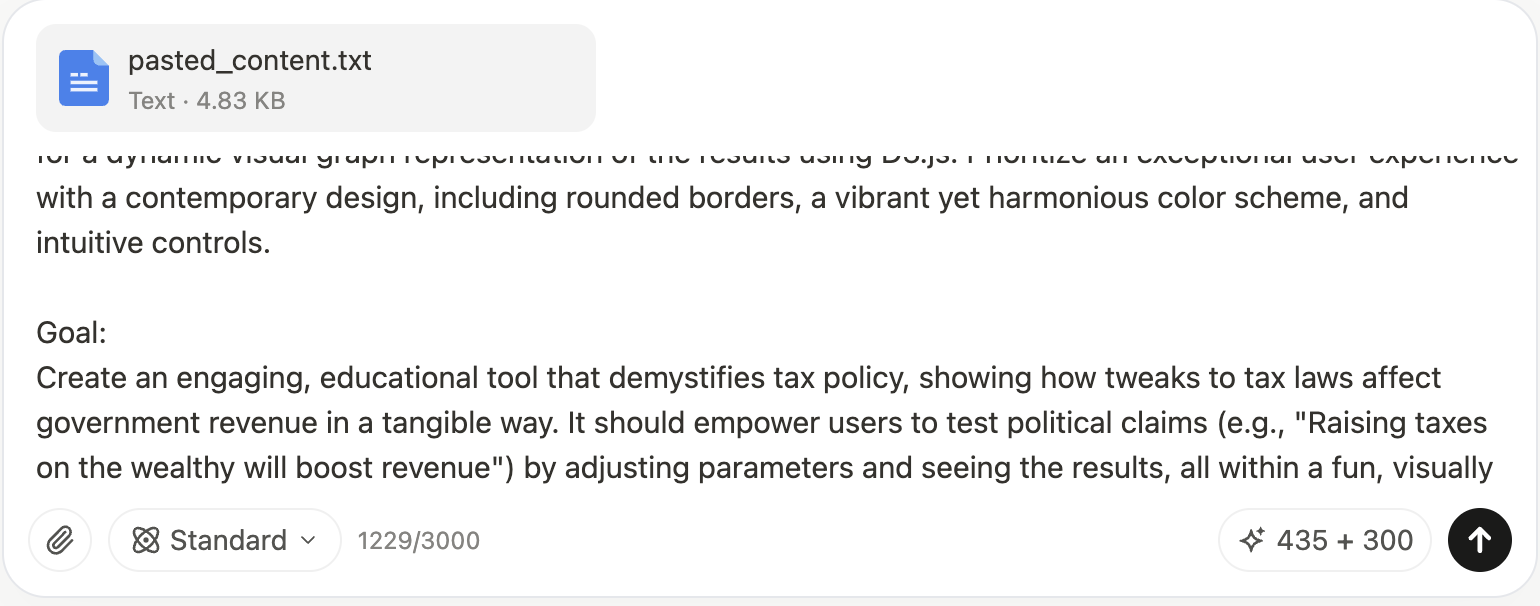
Manus prendra du temps pour construire l'outil.
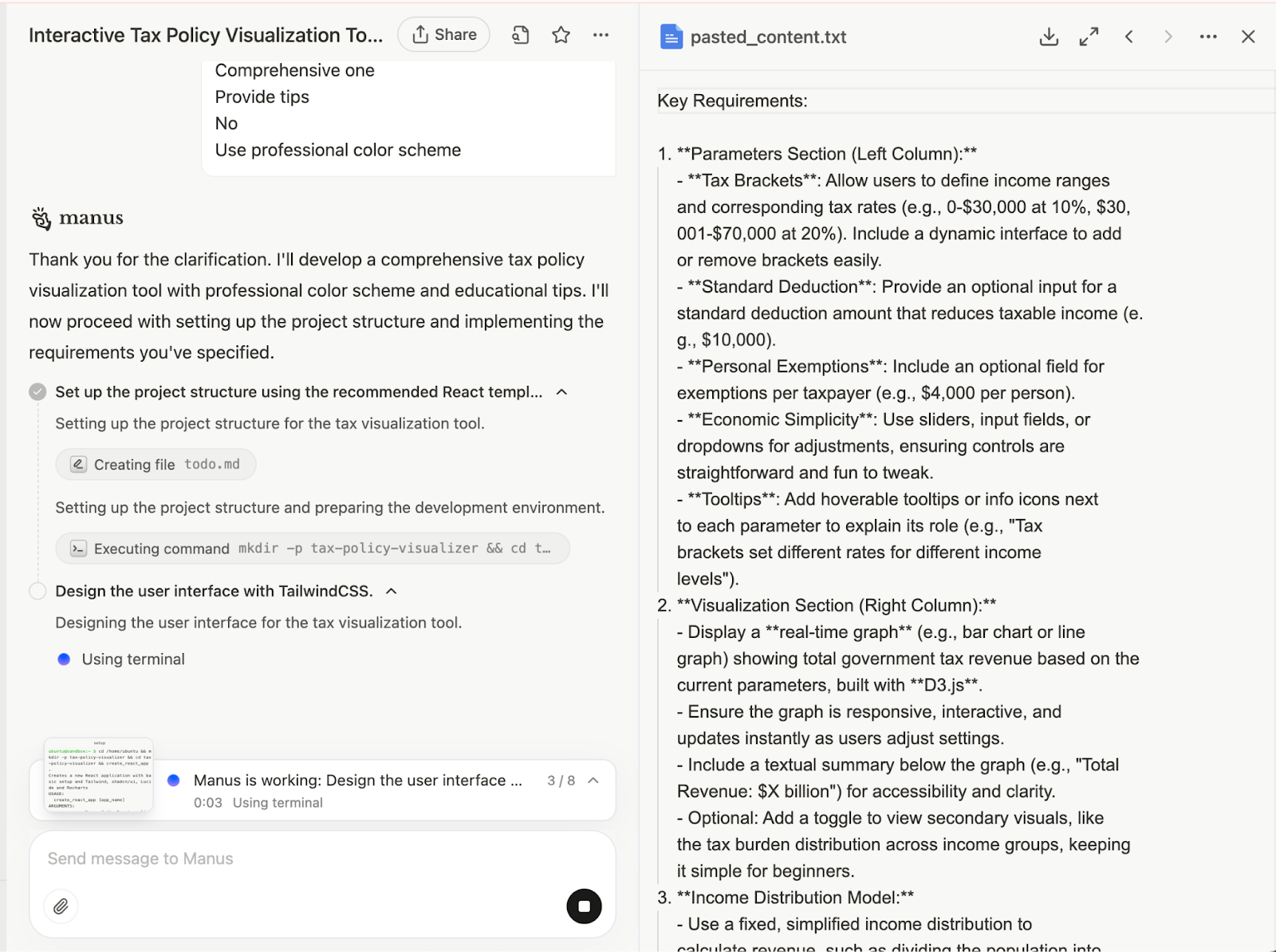
Manus vous demandera votre permission avant de déployer l'outil sur le réseau public. Cliquez sur 'Accept'.
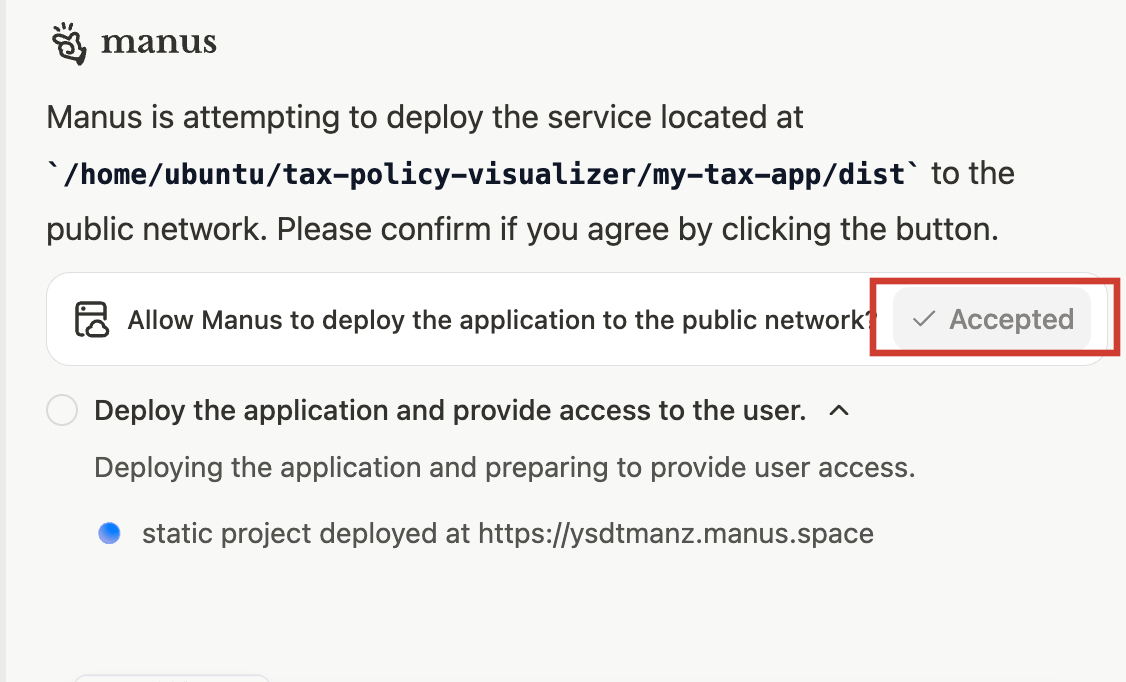
Étape 3 - Accéder à l'outil de visualisation dans Manus
Une fois que Manus a terminé la tâche, vous pouvez accéder à l'outil en cliquant sur l'URL qu'il a générée dans le chat.
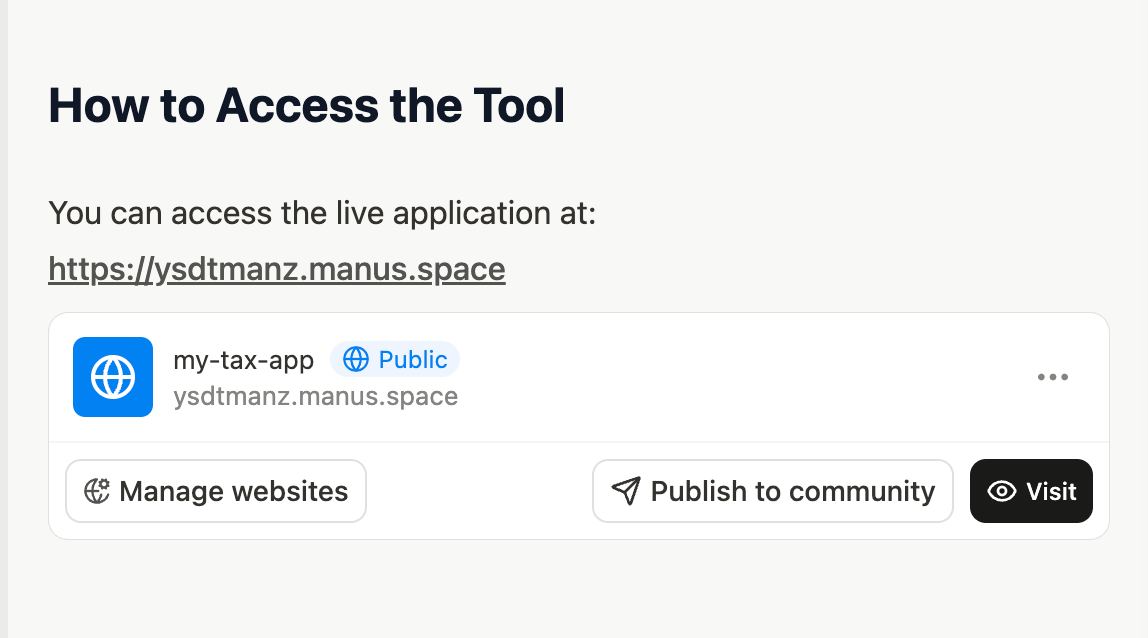
Voici à quoi cela ressemble.
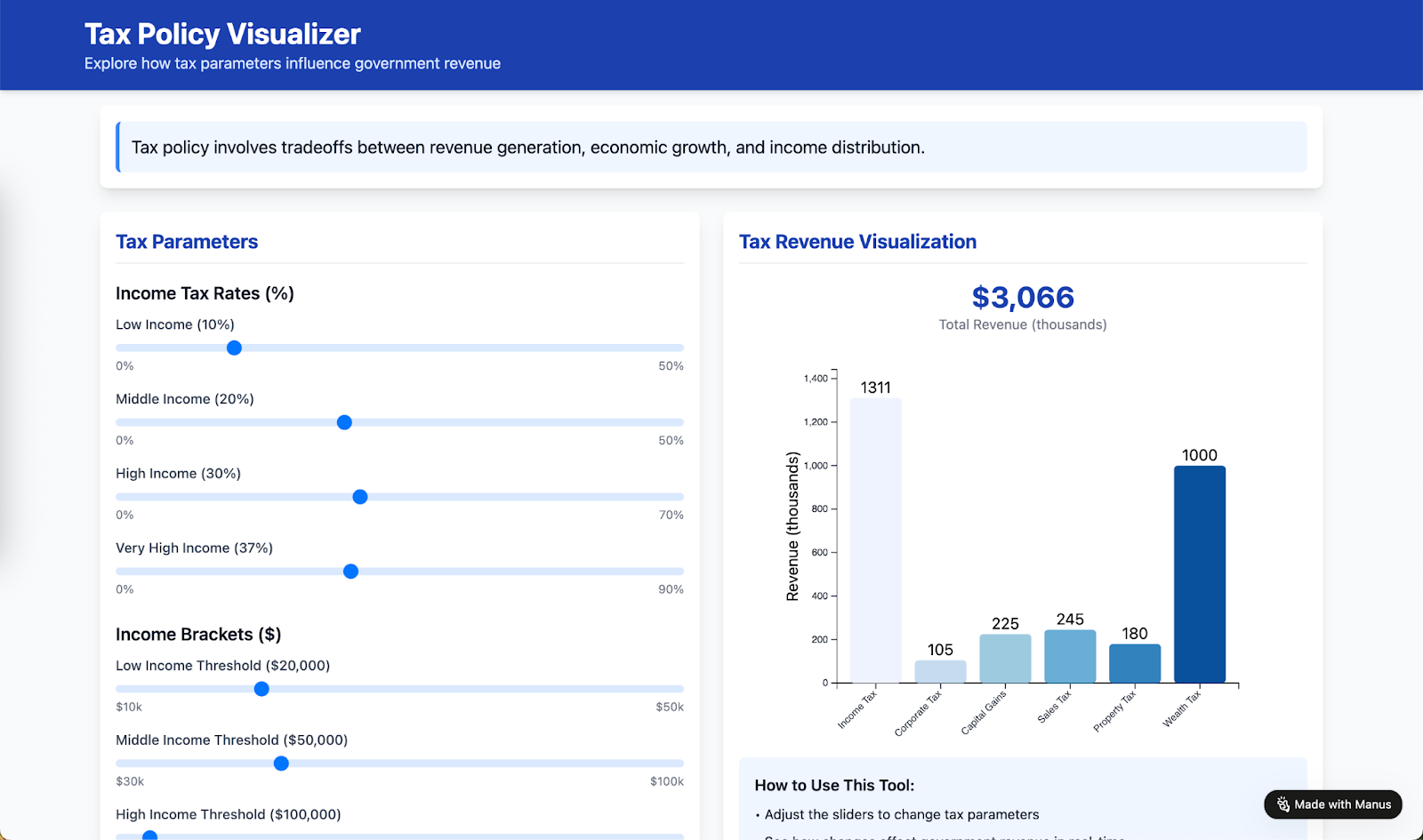
Manus a créé un système de curseurs simple pour modifier les paramètres fiscaux, qui est très facile à comprendre. Il a également fourni des conseils sur l'utilisation de l'outil, ce qui est particulièrement impressionnant.
L'application restera sur le réseau public jusqu'à ce que vous la rendiez privée. Cliquez sur 'Manage website' sous 'How to access the tool' dans la fenêtre de chat. Vous pouvez la rendre privée pour que seules les personnes disposant de l'URL puissent y accéder.
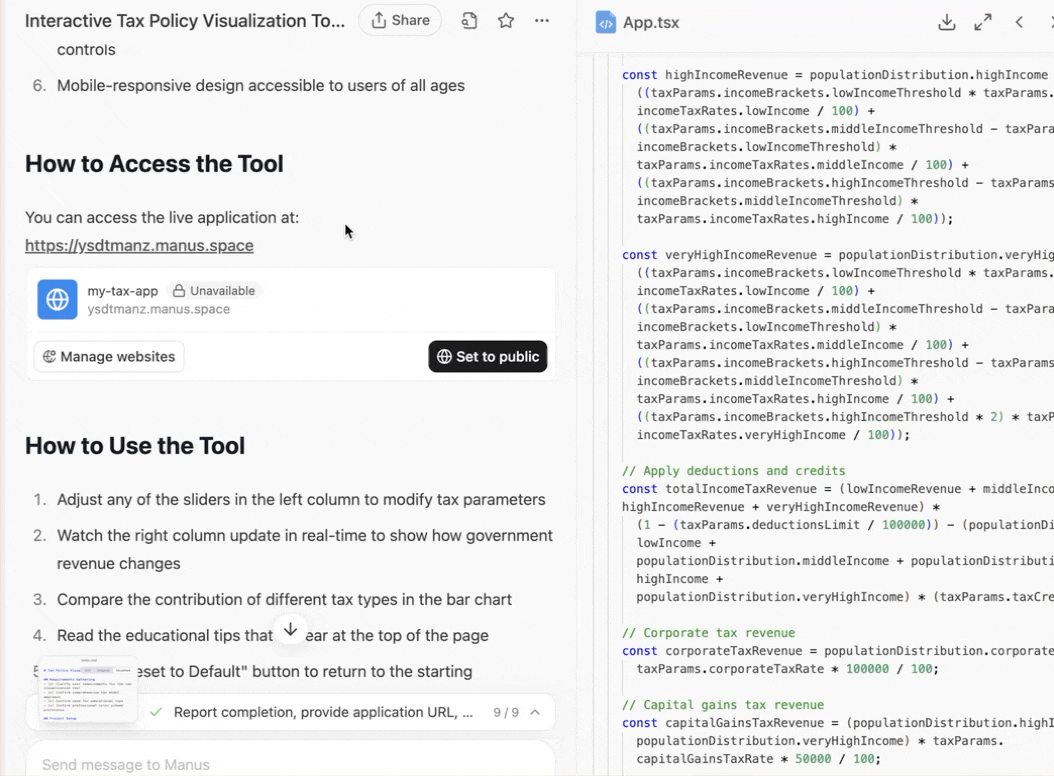
Si vous souhaitez déployer l'outil sur votre domaine, copiez le code et déployez-le sur votre domaine.
Étape 4 - Exporter et télécharger les fichiers
Cliquez sur 'View all files in this task' et téléchargez chaque fichier sur votre ordinateur. Cela contient tout le code que Manus a créé pour construire et déployer l'outil de visualisation de politique fiscale.
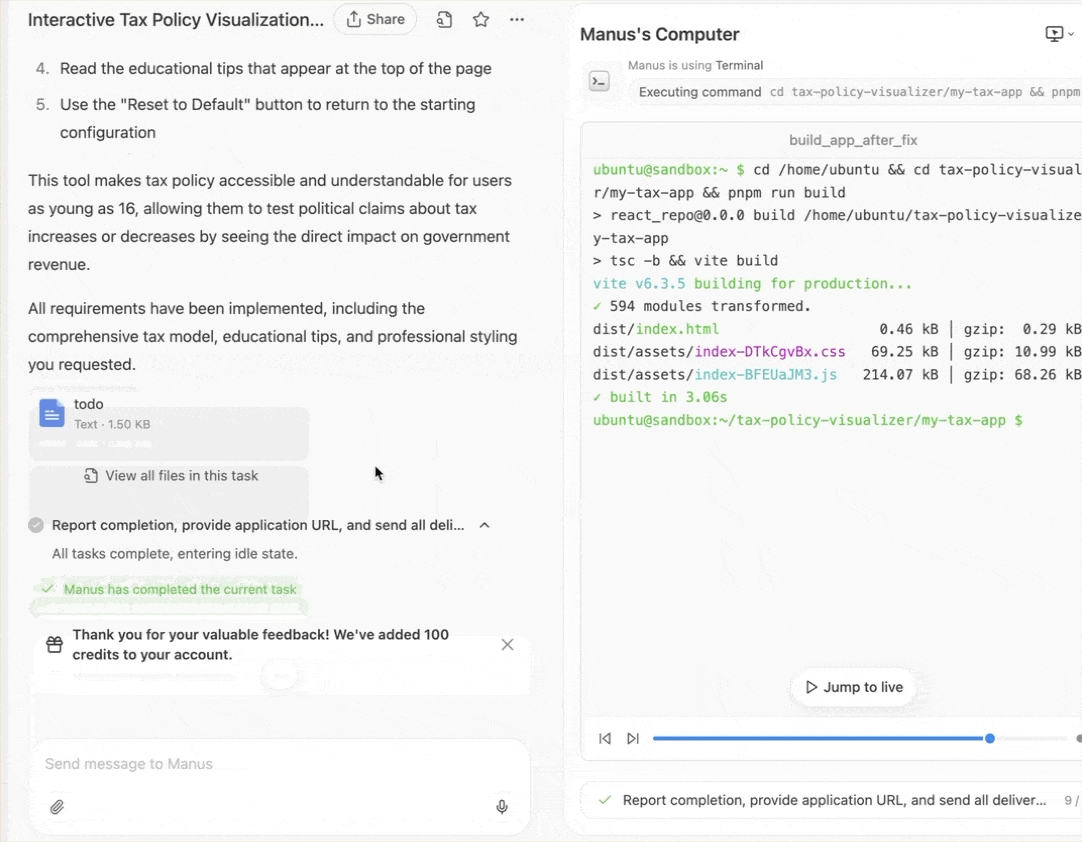
Cliquez sur 'todo document' pour télécharger la liste des tâches que Manus a suivies pour développer l'outil.
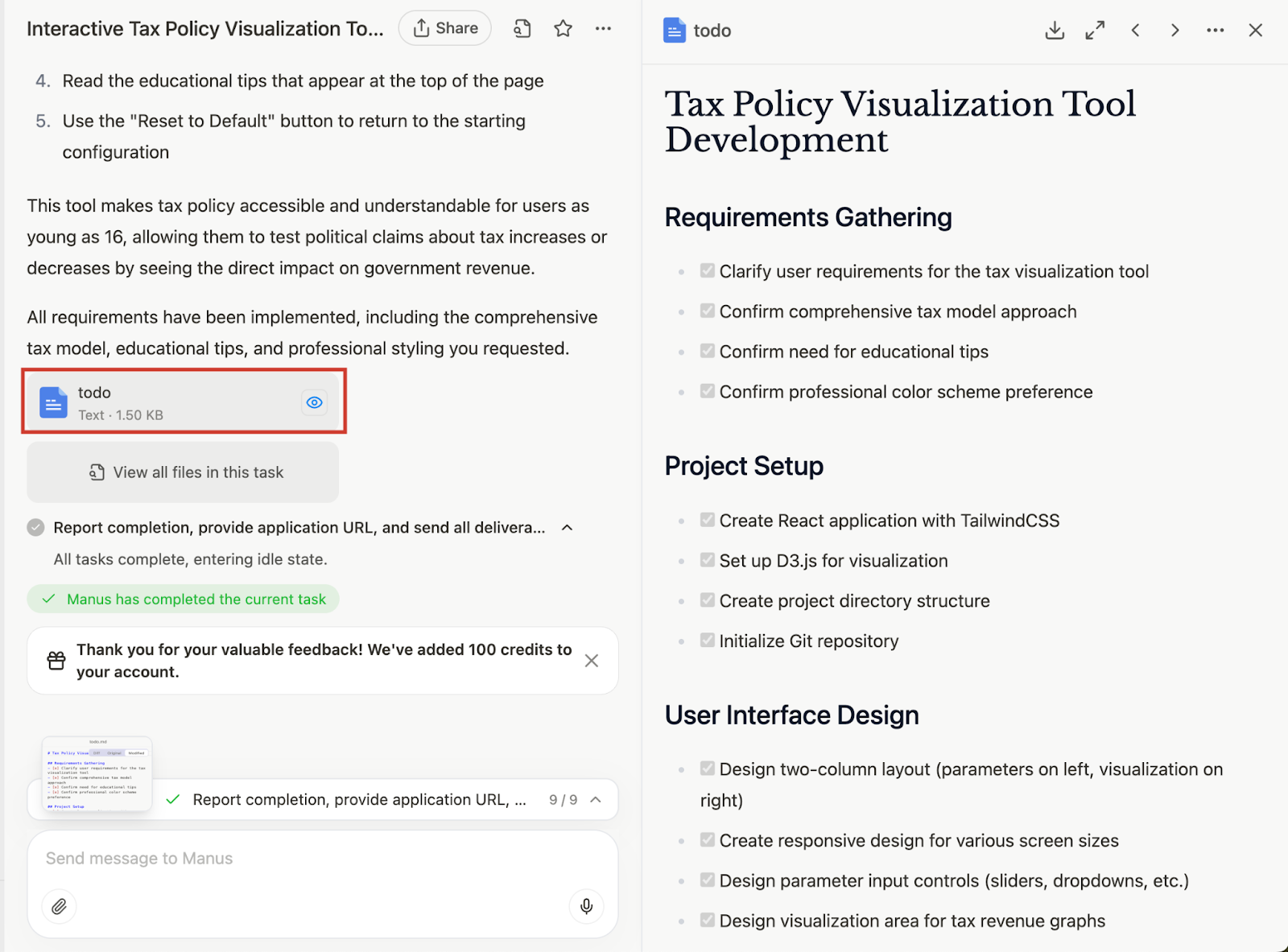
Pour télécharger la liste, cliquez sur le bouton download en haut du panneau de sortie.
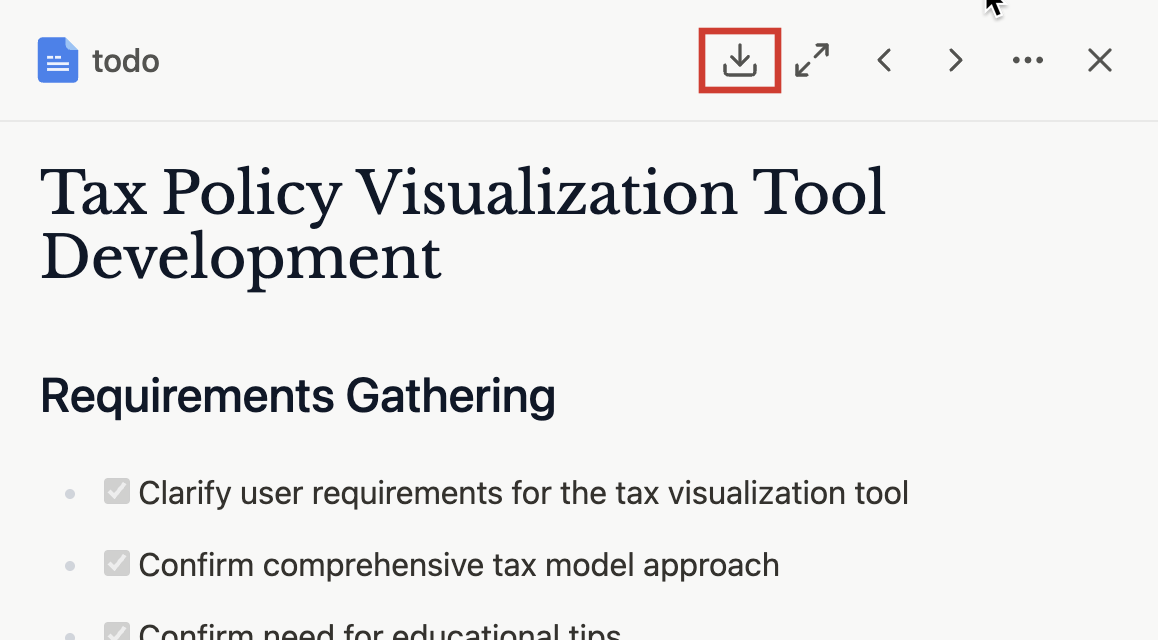
C'est tout pour ce tutoriel. Utilisez des prompts de suivi pour affiner l'outil. Ajoutez des fonctionnalités que les utilisateurs pourraient apprécier. Expérimentez avec les prompts pour le rendre unique. N'oubliez pas de déployer l'outil de visualisation sur votre propre domaine. Cela peut être un nouveau moyen d'attirer des clients.
.png)
.png)
